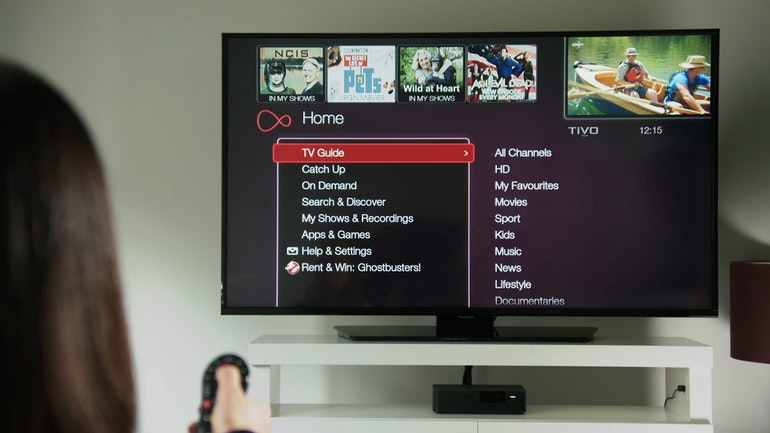
넷플릭스는 다양한 영화, TV프로그램 및 원본 컨텐츠를 저렴한 월정액 가격으로 볼 수 있습니다. 인터넷에 연결된 거의 모든 컴퓨터, 스마트폰, 태블릿, 스마트 TV에서 넷플릭스를 시청할 수 있습니다.
하지만 대부분의 사람들은 TV에서 넷플릭스를 보는법을 어려워하고 있습니다. 전혀 어렵지 않아요.
그런의미로 오늘은 TV에서 어떻게 넷플릭스를 시청할 수 있는지 알아보겠습니다.
다들 큰화면에 좋은 화질로 넷플릭스 볼 준비 되셨나요??
넷플릭스 TV에 연결하는방법
<스마트 TV 사용>
1. 스마트 TV를 홈 네트워크에 연결하세요. 스마트 TV 앱에서 넷플릭스를 스트리밍하려면 인터넷에 연결되어 있어야합니다. 유선 이더넷 연결을 사용하거나 TV를 무선 네트워크에 연결하여 이 작업을 수행할 수 있습니다. TV가 스마트 TV가 아닌경우 다른 셋톱박스나 보조기기를 이용하여야합니다.
- 유선 연결: 유선 연결은 인터넷에 훨씬 안정적인 연결을 제공합니다. 유선 연결을 사용하여 TV를 인터넷에 연결하려면 모뎀 또는 아루터의 LAN포트에서 TV의 이더넷 포트로 이더넷 케이블을 연결하세요.
- 무선 연결: TV에서 설정메뉴를 열고 네트워크 설정을 찾으세요. 무선 네트워크를 선택한 다음 리모컨을 사용하여 무선 암호를 입력하세요. 이 뉴와 설정은 TV모델에 따라 다를 수도 있습니다.

2. 스마트 TV 앱을 엽니다. 대부분의 스마트 TV 리모컨에는 앱목록을 여는 버튼이 있습니다. 앱 버튼을 눌러주세요.

3. 넷플릭스 앱을 선택하세요. 만약 넷플릭스의 앱을 찾을 수 없다면 스마트 TV의 앱스토어에서 다운로드 해야될 수도 있습니다.

4. 넷플릭스앱에서 자신의 넷플렉스 아이디로 로그인해주세요. 리모컨을 사용하여 넷플릭스 계정과 관련된 이메일 주소와 비밀번호를 입력한 다음 로그인을해주세요. 둘 이상이 이용하고 있는 계정인 경우 자신의 프로필을 선택해주세요.

5. 리모컨을 사용하여 보고싶은 컨텐츠를 고르면 됩니다. TV 리모컨 화살표 방향으로 보고싶은 영상을 선택해주세요.
<크롬캐스트(Chromecast)사용>

1. 안드로이드 또는 아이폰 용 넷플릭스 앱을 다운로드하세요. 구글플레이 스토어 도는 앱스토어에서 앱을 무료로 다운로드 할 수 있습니다.

2. 크롬캐스트를 TV의 HDMI 포트에 연결하세요. 크롬캐스트는 끝이 작고 동그랗습니다. TV의 HDMI 포트는 일반적으로 번호가 매겨져 있습니다. 연결중인 번호가 지정된 HDMI 포트를 기록해두세요.

3. 크롬캐스트를 전원에 연결하세요. 크롬캐스터에 포함된 A/C 어댑터나 TV의 USB포트에 연결할 수 있는 USB전원케이블이 포함되어 있습니다. TV의 일부 USB포트는 크롬캐스터를 켤수 있는 충분한 저원을 제공하지 않습니다. 이런 경우 월 어댑터를 사용하세요.

4. 전원을 켜고 크롬캐스트를 연결한 HDMI 포트를 선택하세요.
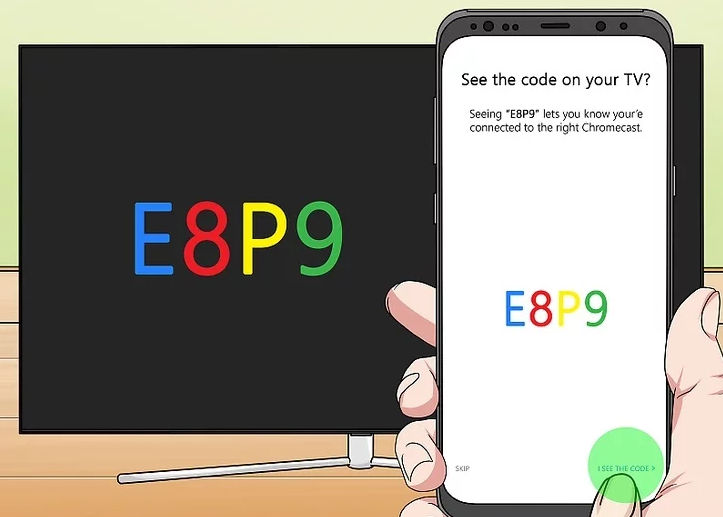
5. 아직 설정하지 않은 경우 크롬캐스트를 설정해야합니다. 다음 단계를 따라주세요.
- 안드로이드의 구글 플레이 스토어 또는 아이폰의 앱 스토어에서 "Google Home" 앱을 다운로드 해주세요.
- "Google Home"앱을 엽니다.
- 더하기 (+) 기호가 있는 추가 아이콘을 누릅니다.
- 장치 설정을 누릅니다.
- 집에서 새장치 설정을 누릅니다.
- 집 이름을 누르고 다음을 누릅니다.
- TV화면에 표시된 크롬캐스트 기기 이름을 누르고 다음을 누릅니다.
- 스마트폰의 코드가 TV의 코드와 일치하는지 확인하고 "예"를 누릅니다.
- 기기를 선택하고 다음을 누릅니다.
- 넷플릭스 및 기타 스트리밍 서비스를 누르고 다음을 누릅니다.

6. 스마트폰 또는 태블릿에서 넷플릭스 앱을 엽니다.

7. 재생할 비디오를 선택해줍니다.
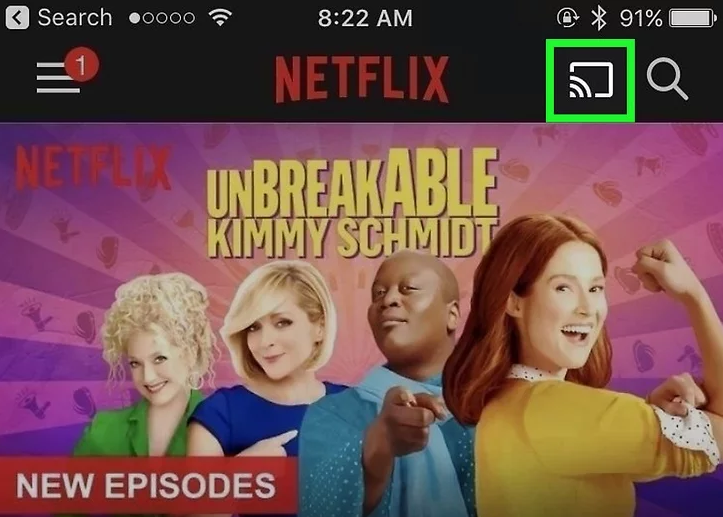
8. 초록색 상자로 둘러 싸인 전송버튼을 탭해주세요. 화면에서 오른쪽 상단에 있습니다. 누르면 장치 목록이 나타납니다.

9. 크롬캐스트 모바일이라고 써있는 영역을 탭해줍니다. 스마트폰 또는 태블릿에서 재생중인 비디오를 TV로 전송합니다. 단 스마트폰 또는 태블릿이 크롬캐스트 기기와 동인한 와이파이 네트워크에 연결되어 있는지 확인해주세요.

10. 넷플릭스 앱을 사용하여 재생을 제어할 수 있습니다. 자신이 보고싶은 비디오를 선택한 후 TV로 넷플릭스를 시청하시면됩니다.
<아마존 파이어스틱 사용(Firestick)>

1. 파이어스틱을 TV의 열린 HDMI 포트에 연결하세요. 아마존 파이어스틱은 아무런 기기의 도움없이 직접 TV의 HDMI 포트에 연결할 수 있습니다.
- 아마존 파이어스틱을 연결할 수 없는 TV는 장치와 함께 제동된 HDMI 익스텐더 케이블에 연결한 다음 익스텐더 케이블을 HDMI포트에 연결하면 됩니다.
2. 무선 네트워크를 선택하세요. 파이어스틱 리모컨을 사용하여 탐색하려면 리모컨 원형 부분에서 위, 아래, 왼쪽 및 오른쪽을 누르세요. 가운데에 있는 원형 버튼을 눌러 선택합니다. 처음 연결할때는 설정과정을 거쳐야합니다. 무선네트워크를 선택해주세요.
3.무선네트워크의 비밀번호를 입력해주세요.
4.아마존 계정과 연결된 사용자 이름과 비밀번호를 입력해줍니다. 기기에서 앱을 구매하고 다운로드하려면 아마존 계정에 로그인해야합니다. 온 스크린 키보드를 사용하여 아마존 계정과 관련된 사용자 이름과 비밀번호를 입력해주세요. 로그인하면 파이어스틱 기기 사용법을 설명하는 빠른 가이드가 나옵니다.

5. 검색 아이콘을 선택해주세요. 화면의 돋보기와 비슷한 아이콘을 눌러주세요. 이를 통해 파이어스틱 기기에서 앱을 검색할 수 있습니다.

7. 검색창에 넷플릭스를 입력해주세요.

8. 넷플릭스를 선택한 후에 다운로드 해주세요.

9. 다운로드가 완료되면 넷플릭스앱을 열어서 로그인해주세요. 로그인버튼은 넷플릭스 로고 오른쪽 하단에 있습니다.

10. 로그인 되었다면 자신의 프로필을 선택한 후 보고싶은 영화나 드라마를 선택하여 시청하면 됩니다.
추천할만한 글